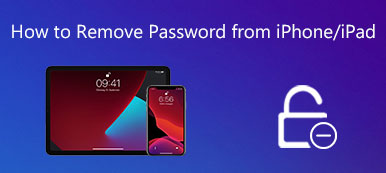如果您打算將iPhone,iPad或iPod touch出售或交易給他人,則必須清除設備並完全刪除所有隱私,以防止您的個人信息洩露。 要刪除iPhone上的所有內容,您只需要執行幾個步驟即可。
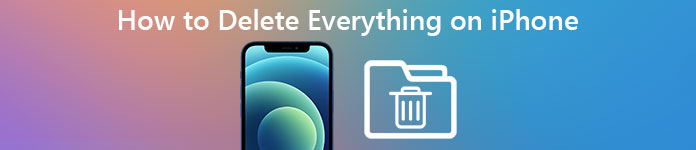
但是,如果你不知道如何製作它,你永遠不會錯過這段經文。 在本教程中,我們將討論最詳細和最全面的說明,以幫助您刪除iPhone上的所有內容。
現在按照以下步驟從文章中了解整個過程。
部分1:如何在刪除所有內容之前備份iPhone數據
首先,在開始刪除iPhone上的所有內容之前,必須先對iPhone進行最新備份。 完成後,您可以輕鬆地將舊設備中的所有數據和設置傳輸到新設備。
iCloud和iTunes可以幫助您在一夜之間備份iOS設備。 但是,要根據您的要求完成所有操作,最好使用專業的數據備份程序來幫助您進行手動備份。
Apeaksoft iOS數據備份和還原 對你來說應該是個不錯的選擇。 有了它,您可以備份和恢復iPhone,iPad和iPod touch上的所有內容和設置,包括照片,視頻,消息以及聯繫人等。 在刪除iPhone上的所有內容之前,請按照以下指南備份數據:
步驟1。 下載Apeaksoft iOS數據備份和恢復
在PC或Mac上安裝並啟動Apeaksoft iOS數據備份和恢復。 Windows和Mac均可使用。 然後啟動此應用程序,您可以單擊“ iOS數據備份”來備份iPhone數據。

步驟2。 將iPhone連接到PC
使用USB電纜將iPhone連接到計算機。 將iPhone連接到計算機後,iOS數據備份和恢復便能夠自動檢測iPhone。
步驟3。 選擇標準備份
單擊“標準備份”選項以備份您的iPhone數據。 “標準備份”使您可以根據需要備份iPhone上的幾乎所有內容。

步驟4。 備份您的數據
設置保存備份的路徑後,單擊“確定”按鈕立即從iPhone備份所選數據。 現在你已經在刪除iPhone上的所有內容之前進行了備份。

有關備份iPhone的更多方法,請閱讀以下內容: 如何備份iPhone.
部分2:如何刪除iPhone上的所有內容
當您備份所需的所有內容時,現在是時候將iPhone發送或轉發給其他人之前刪除所有內容,在此我們列出兩種不同的方法來清理您的iPhone或其他iOS設備。
刪除iPhone上所有內容的基本解決方案:
如果您想直接刪除iPhone上的所有內容,將設備重置為出廠設置應該是一種簡單但有用的方法。 出廠設置可讓您的iOS設備完全乾淨,就像新設備一樣。
以下是將iPhone重置為出廠設置的分步指南:
步驟1。 啟動設置應用
點擊“設定”按鈕即可在 iPhone 的主螢幕上啟動此應用程序,該應用程式是灰色背景上的齒輪圖示。
步驟2。 點按“常規”
點擊“常規”文件夾進入新屏幕。 向下滾動選項,直到找到“重置”選項。
步驟3。 將iPhone重置為出廠設置
現在點擊“清除所有內容和設置”,然後輸入密碼進行確認。 稍等片刻,您便可以將iPhone清除為出廠設置,然後再出售!
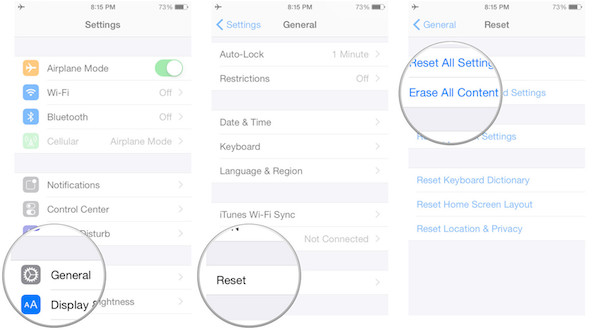
另外,你可以下載一些 iPhone數據清理應用程序 在iPhone上擦除所有東西。
刪除iPone上所有內容的專業方法:
雖然重置設備非常容易和直接,但不可否認它有很多缺點。
例如,刪除的所有內容都可以通過某些數據恢復軟件恢復。
為了避免這些頑固的缺點,你可以轉向第三方工具 iCleaner,Coolmuster iOS Cleaner,iOS Data Cleaner,Apeaksoft iPhone Eraser等,尋求幫助。
Apeaksoft iPhone橡皮擦 是最有用和專業的實用工具之一,可幫助您在iPhone,iPad和iPod touch上永久徹底刪除所有內容,包括照片,視頻,密碼,視頻,短信,通話記錄。
主要功能:
- 該軟件提供三種擦除級別,可選擇刪除iPhone上的所有內容。
- Apeaksoft iPhone Eraser提供100%承諾,可以擦除所有文件和數據,而無需恢復零。
- 它將安全,安全地從您的iOS設備中刪除所有數據和設置,無需跟踪個人信息。
- 您可以同時使用多個設備擦除數據,以釋放更多存儲空間並提高運行速度。
按照分步說明刪除iPhone上的所有內容,並且沒有機會恢復:
步驟1。 安裝並啟動iPhone Eraser
在計算機中下載Apeaksoft iPhone Eraser,然後按照說明進行安裝。 你可以在Apeaksoft.com找到這個應用程序。
步驟2。 將iOS設備連接到計算機
啟動此應用程序後,通過數據線將iPhone或iPad插入計算機。 在整個刪除過程中,請勿斷開iOS設備。

步驟3。 選擇刪除級別
接下來,您可以選擇不同的模式:低,中或高級別,以刪除iPhone上的所有內容。 如果您不想再次使用iPhone中的任何數據,則可以選擇高級別。

步驟4。 開始清算流程
設置完成後,點擊“開始”按鈕開始刪除iPhone上的所有內容。 最後,您會發現您的iPhone數據不再可用。 您現在可以將其發送或出售給其他人而沒有任何風險。

如果您後悔刪除iPhone上的所有內容,請在此處採取補救措施 從備份恢復iPhone 。
結論
以上是關於如何刪除iPhone上所有內容的全部內容。 通過執行上述步驟,您必須在二手交易之前學會了正確的方法來處理您的設備。 如果你願意,請查看這篇文章 如何在iPhone上刪除郵件.
此外,您還可以使用iPhone擦除功能來釋放更多的存儲空間並提高iPhone的運行性能。 綜上所述,iPhone Erase絕對不會讓您失望。
最後,如果您對如何刪除iPhone上的所有內容有更多想法,可以在評論中分享它們,如果它在某種程度上幫助您,請不要忘記將此段落分享給您的朋友!